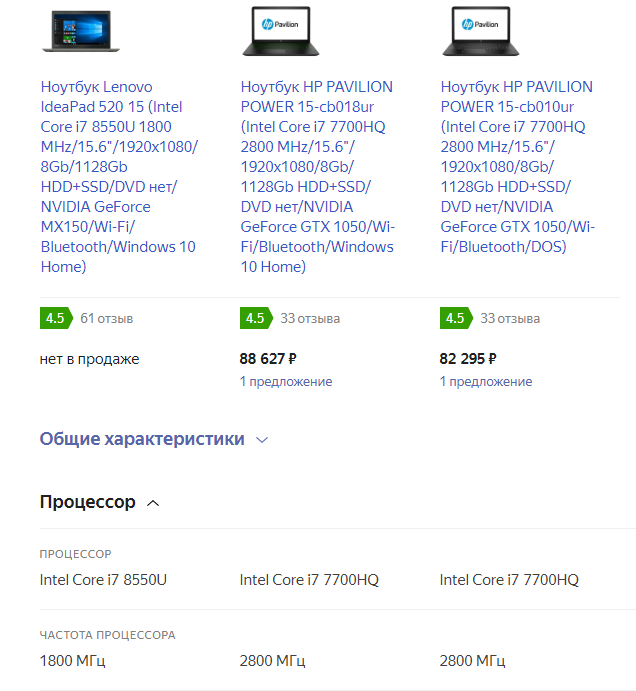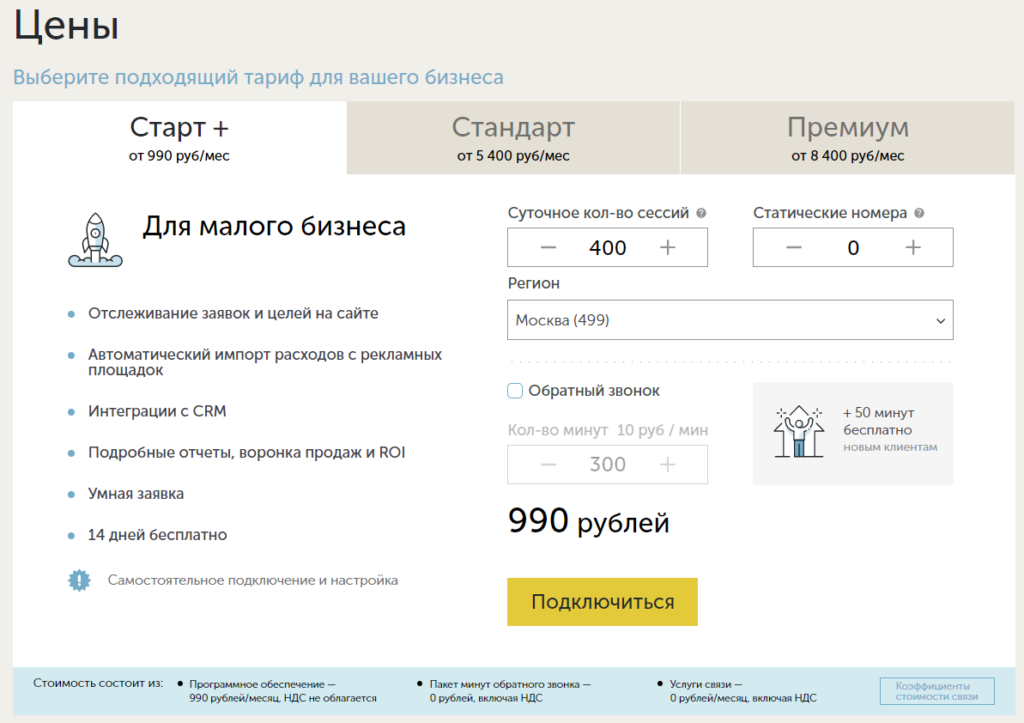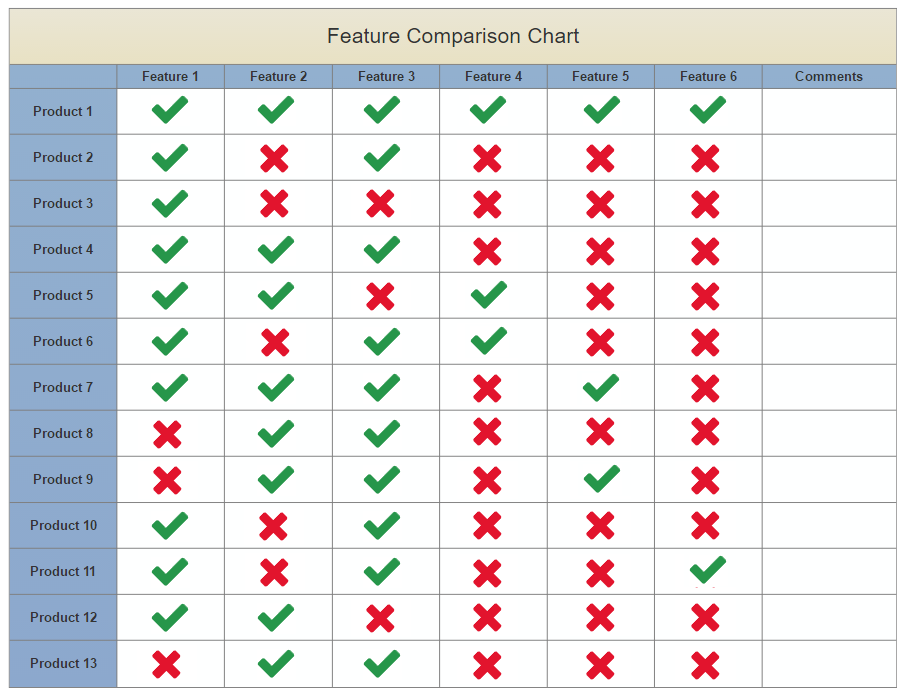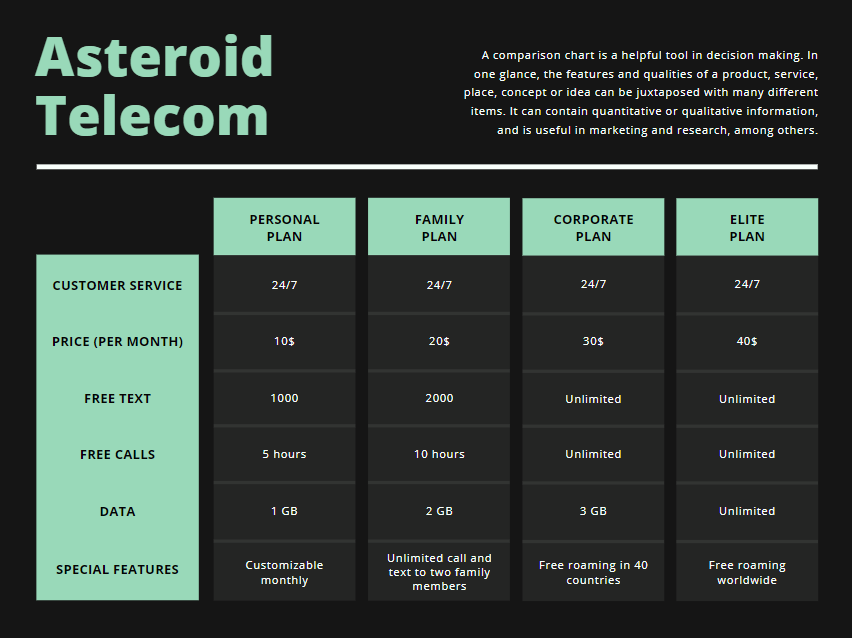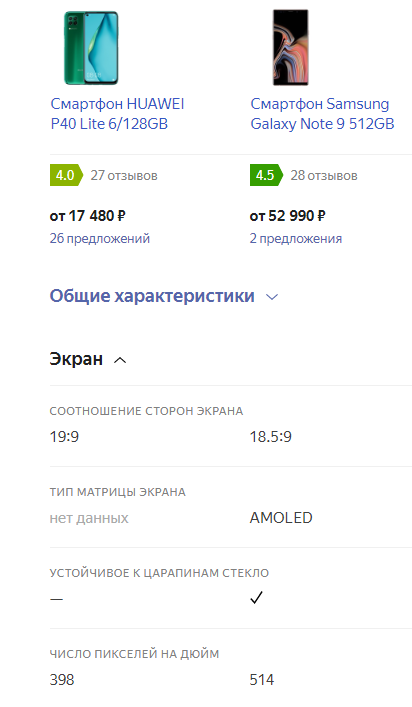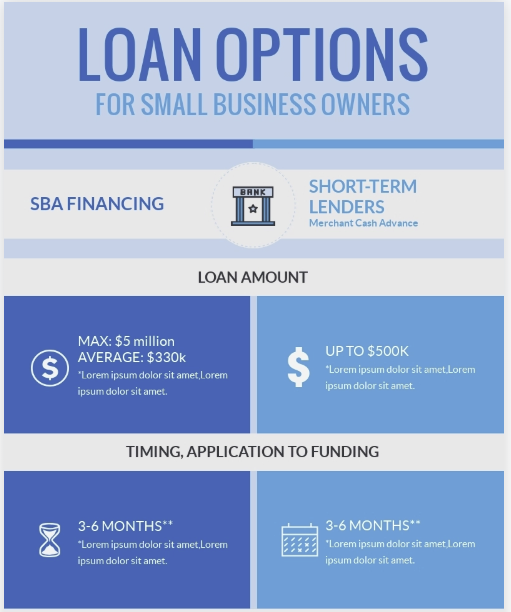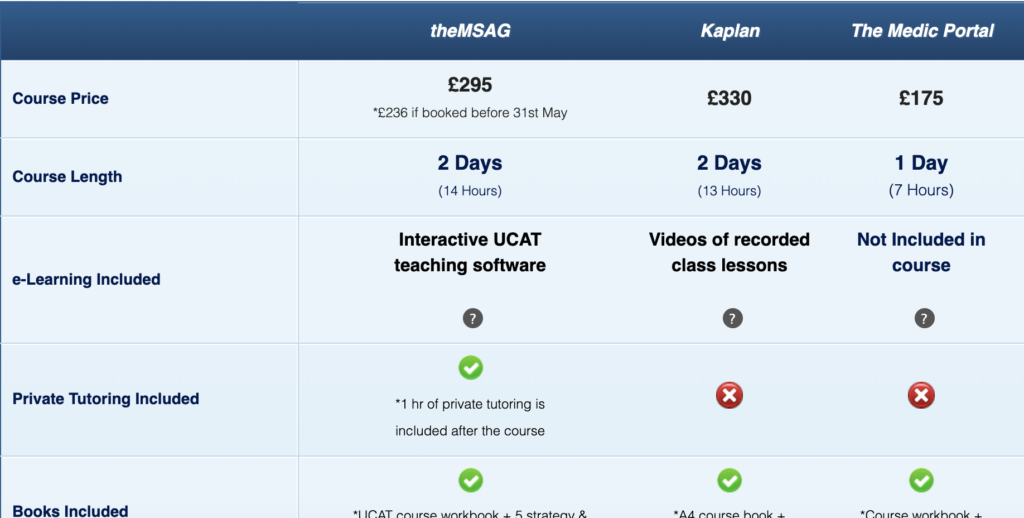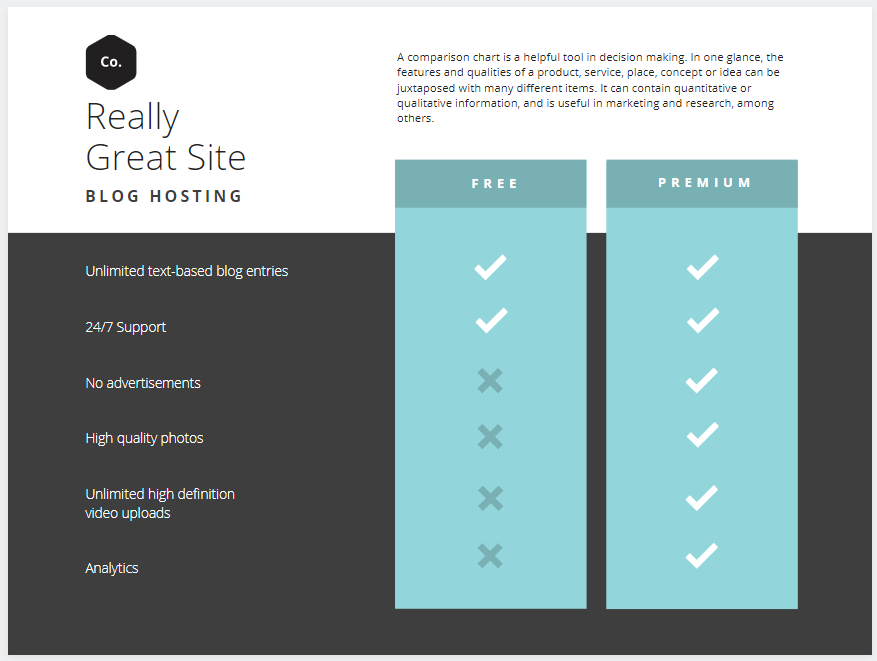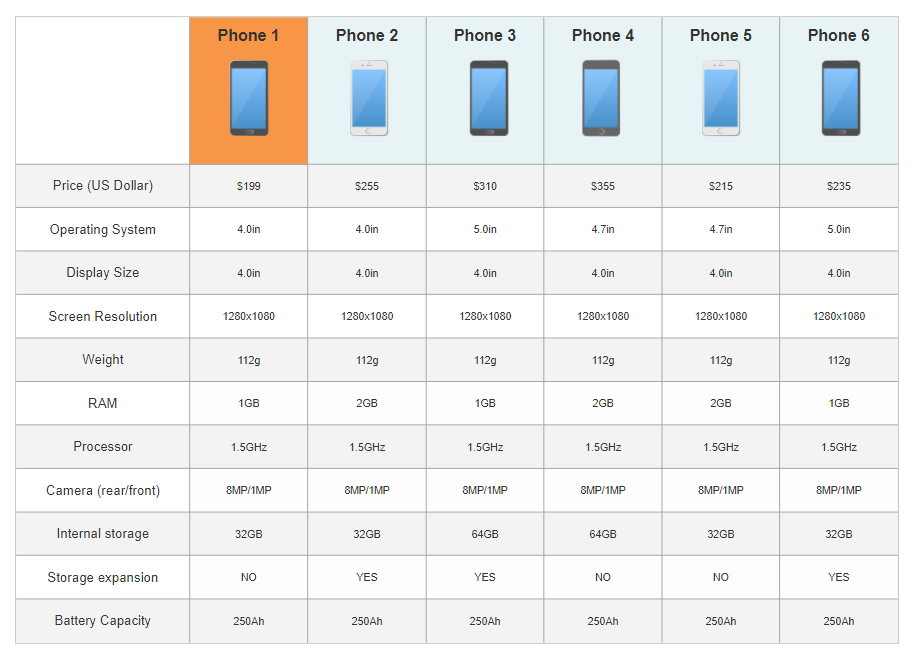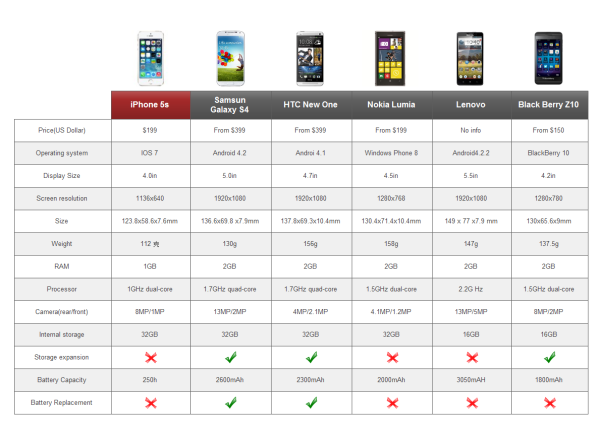Содержание
- Характеристики сравнительной таблицы
- Структура сравнительной таблицы
- Как составить сравнительную таблицу?
- Виды сравнительных таблиц (с примерами)
- Табличная сравнительная таблица
- Таблица сравнения матриц или сравнительная матрица
- Качественная сравнительная таблица
- Таблица количественного сравнения
Таблица сравнения — это графический инструмент, который используется для упорядоченного сравнения двух или более элементов. Это позволяет нам связать и установить характеристики, различия или сходства, существующие между двумя или более концепциями, явлениями или темами исследования.
Он характеризуется возможностью организованного чтения информации, так как четко выявляет моменты, которые необходимо выделить и сравнить. Кроме того, классификация информации облегчает ее сохранение и возможность создания заключения.
Таблица сравнения позволяет развить навыки обработки и сравнения данных, классификации информации, организации мышления и облегчения формулирования выводов или оценочных суждений.
Таблицы сравнения часто используются в качестве инструмента исследования или анализа и очень полезны для раскрытия сложных концепций аудитории. Они даже используются для продвижения и продажи товаров или услуг, демонстрируя различия и преимущества по сравнению с конкурентами.
Можно выделить различные типы сравнительных таблиц, такие как табличные, качественные или количественные сравнительные таблицы.
Характеристики сравнительной таблицы
- Они классифицируют и систематизируют наиболее важную информацию по темам или элементам для сравнения.
- Содержание обычно короткое и ясное.
- Они облегчают понимание раскрываемой информации.
- Они позволяют легко и быстро различать разные элементы.
- Они используют столбцы, в которые помещается информация, которую нужно противопоставить.
Структура сравнительной таблицы
Сравнительные таблицы состоят из столбцов и строк, и их количество варьируется в зависимости от сравниваемых элементов и переменных.
В столбцы помещаются сравниваемые элементы, например, повествовательный текст, описательный текст, аргументированный текст. В строках помещаются переменные или аспекты, которые необходимо учитывать при сравнении, например, определение, характеристики, примеры.
Визуально результат будет следующим:
| Повествовательный текст | Описание | Аргументативный текст | |
| Определение | |||
| Характеристики | |||
| Примеры |
Как составить сравнительную таблицу?
Для составления сравнительной таблицы необходимо выполнить следующие шаги:
- Определите, какие элементы, объекты или концепции нужно сравнивать. Например, такие природные явления, как грозы, ураганы и т. Д.
- Укажите, какие аспекты следует сравнивать. Например, характеристики, достоинства и недостатки и т. Д.
- Определите характеристики, преимущества или недостатки каждого элемента или объекта.
- Подготовьте сравнительную таблицу с необходимым количеством столбцов и строк в соответствии с сравниваемыми элементами.
- Напишите соответствующие утверждения о характеристиках, преимуществах или недостатках и т. Д.
- В конце можно сделать вывод по сравниваемым элементам.
Виды сравнительных таблиц (с примерами)
Различают два типа сравнительных таблиц, которые различаются в зависимости от степени их содержания и информации, которую необходимо сравнивать:
Табличная сравнительная таблица
Также известна как таблица сравнения таблиц. Это наиболее широко используемый тип сравнительной таблицы, и его содержание может быть обширным. Его конструкция проста, а количество столбцов и строк будет зависеть от сравниваемых элементов и аспектов. Вы можете представить текстовую или числовую информацию.
Например, сравнительная таблица вербального и невербального общения:
| Словесное общение | Невербальная коммуникация |
| Коммуникация, в которой используются слова в процессе коммуникации между отправителем и получателем. | Коммуникация, в которой не используются лингвистические знаки для передачи сообщения между отправителем и получателем. |
| Использует слова в устной или письменной форме. | Использует любой тип общения, в котором нет необходимости использовать письменные или устные слова. |
| Некоторые примеры — разговоры, чаты, письма, электронные письма. | Некоторые примеры, среди прочего, включают дорожные знаки, положение тела, мимику или жесты. |
Таблица сравнения матриц или сравнительная матрица
Это таблица сравнения с двойной записью. То есть в одном из столбцов таблицы аспекты или индикаторы, которые необходимо учитывать для сравнения и анализа характеристик элементов, принадлежащих к одной и той же категории, теории, применяемые модели исследования, результаты различных исследований, выставлены и т. д. Представляет сводную информацию.
Например, сравнительная таблица отличий мифа от легенды:
| Миф | Легенда | |
| Определение | Символическое повествование и устная традиция, которая связывает серию фантастических событий или сверхъестественных явлений, ритуалов и религиозных верований о происхождении мира, богах, живых существах, добре и зле. | Повествование, сочетающее в себе реальные и фантастические события или компоненты, произошедшие в конкретном историческом месте или контексте. Они имеют устную традицию. |
| Символы | Персонажи обладают сверхъестественными характеристиками и могут быть вымышленными или символическими. | Персонажи основаны на реальных существах. |
| Факты | Сообщаемые события стремятся объяснить происхождение Вселенной, мира и живых существ. Для них характерна фикция. | Рассказанные события, как и персонажи, основаны на реальных событиях или конкретном историческом моменте. |
| Типы |
Космогонический миф Теогонический миф Антропогонический миф Этиологический миф Моральный миф Основополагающий миф Эсхатологический миф |
Детская легенда Городская легенда Сельская легенда Местная легенда Легенда ужасов Историческая легенда Религиозная легенда Этиологическая легенда |
Качественная сравнительная таблица
Он предоставляет описательную информацию об элементах для сравнения. Они широко используются в различных сферах. Иногда его содержание может быть субъективным, если оно относится к мнениям или опыту авторов или специалистов в области исследования.
Например, сравнительная таблица различий и сходств терминов «землетрясение» и «цунами».
| Землетрясение | цунами | |
| Отличия |
|
|
| Сходства |
|
|
Таблица количественного сравнения
Он содержит количественную и измеримую информацию. Он отличается своей объективностью. Например, сравнительная таблица возрастов кошек человеческого возраста:
| Возраст кошек | Возраст людей |
| 1 месяц | 6 месяцев |
| 2-3 месяца | 2-5 лет |
| 4 месяца | 6-8 лет |
| 6 месяцев | 10 лет |
| 7 месяцев | 12 лет |
| 12 месяцев | 15-16 лет |
| 18 месяцев | 20-21 год |
| 2 года | 24 года |
| 3 года | 28 лет |
| 4 года | 32 года |
| 5 лет | 36 лет |
| 6 лет | 40 лет |
| 7 лет | 44 года |
| 8 лет | 48 лет |
| 9 лет | 52 года |
| 10 лет | 56 лет |
| 11 лет | Возраст 61 |
| 12 лет | 64 года |
| 13 лет | 68 лет |
| 14 лет | 72 года |
| 15 лет | 76 лет |
| 16 лет | 80 лет |
| 17 лет | 84 года |
| 18 лет | 88 лет |
| 19 лет | 92 года |
| 20 лет | 96 лет |
Как делать сравнительные таблицы? Есть готовые шаблоны и программы, которые позволяют их создавать в качестве картинок. В статье рассмотрим, что это за таблицы и какие инструменты для их создания использовать.
Что такое сравнительные таблицы
Здравствуйте, дорогие читатели! Читая в Интернете различные статьи можно увидеть разного вида сравнений в таблицах. Что это такое? Простыми словами это один из способов анализа материалов.
Например, в тексте рассказывается о какой-нибудь программе. Для обзора выделяют ее преимущества и недостатки, чтобы понять риски. В одной колонке пишут плюсы, а в другой минусы (или функционал). Такой анализ создается не только для программ, а например, для сервисов, товаров, услуг и т.д.
С помощью сравнительных таблиц вы сможете показать читателям детальную информацию о чем-либо. Статью человек может прочитать не всю или быстро. А вот таблицу заметит, точно – она будет бросаться в глаза.
Как делать сравнительные таблицы в сервисе Канва
О том, что такое Канва можете прочитать в статье. Я рассказывал подробно, как пользоваться сервисом. Чтобы делать сравнительные таблицы в этом сервисе, откройте сайт в браузере – «https://www.canva.com/ru_ru». Нажмите «Войти» и пройдите авторизацию, если уже зарегистрированы (скрин 1).
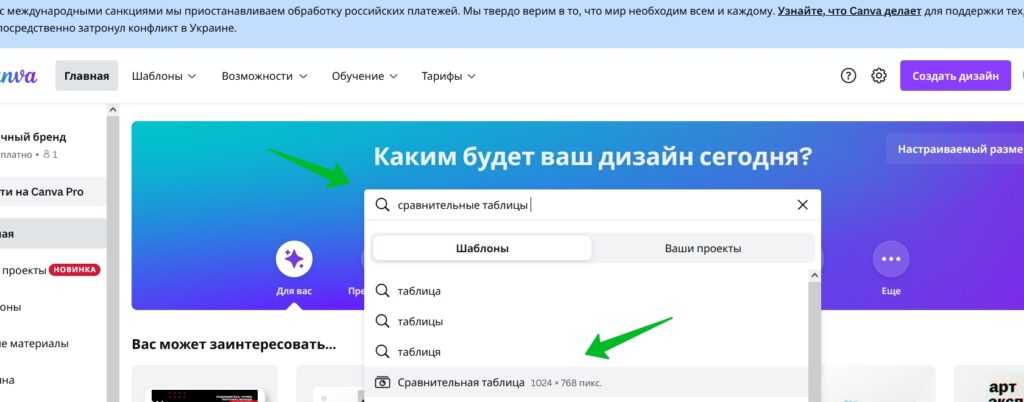
В поле поиска напишите запрос, как на скриншоте выше. После чего выберите раздел, который связан с таблицами (скрин 2).

Собственно шаблонов здесь с десяток точно будет. Выбираете нужную вариацию шаблона или нажмите «Создать пустой дизайн». Я предпочитаю готовые шаблоны, так как не силен в дизайне. После нажатия на шаблон откроется редактор (скрин 3).
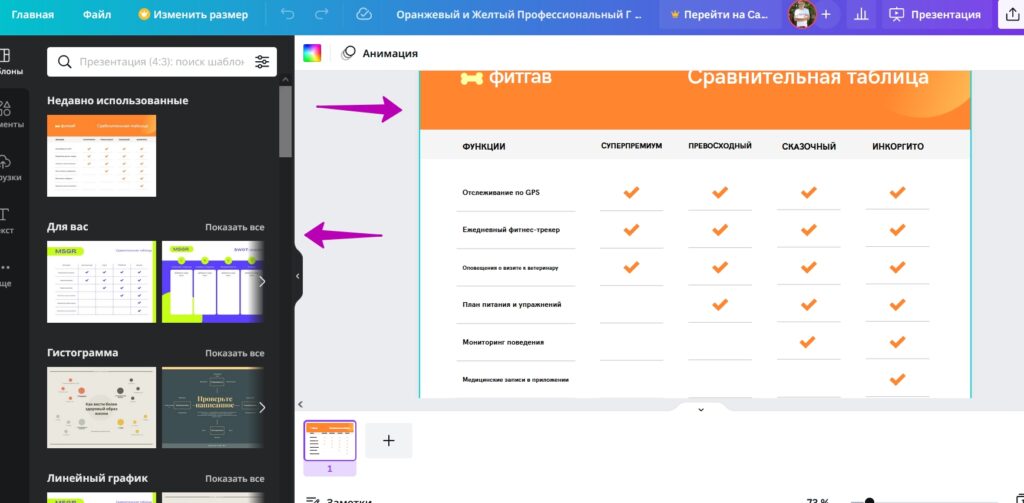
Как в нем работать? Просто замените заготовленные значения. Рассмотрим пример. Нажмите на текст левой кнопкой компьютерной мыши два раза. Откроется поле, где можете удалить текст – достаточно выделить его клавишами CTRL+A на клавиатуре и нажать кнопку Delete. Далее пишите свои фразы (скрин 4).

Вы можете редактировать картинки в таблице или удалять их таким же способом. Есть возможность переносить изображения с компьютера в этот редактор.
Как только сравнительная таблица будет создана, нажмите «Поделиться» и несколько раз «Скачать». Предварительно выберите формат для скачивания, например, JPG, чтобы таблица сохранилась в качестве картинки на компьютер.
Как делать сравнительные таблицы в Эксель
Разработчики компании Яндекс сделали для работы с таблицами специальный сервис – Яндекс документы. Авторизуйтесь в нем по ссылке «https://docs.yandex.ru» посредством Яндекс почты. Затем нажмите «Создать» и выберите «Таблицу». Можно придумать название и нажать еще раз «Создать».
Через некоторое время появятся столбцы, в которые сможете записать табличные данные. Сначала увеличим столбцы. Для этого кликните левой кнопкой мыши за углы строки и проведите вправо (скрин 5).
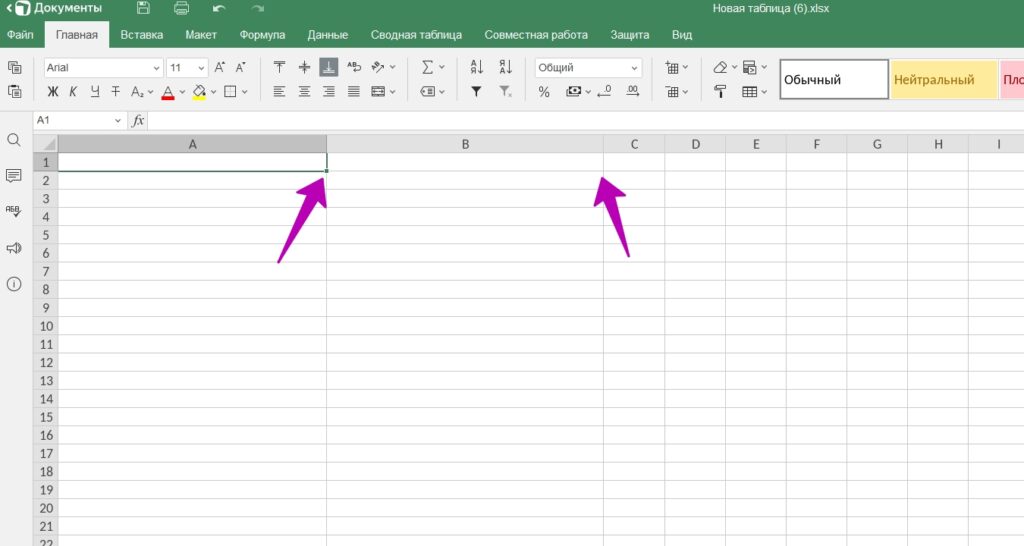
Затем напишем в этих строках такой текст, например, «Преимущества» и «Недостатки». Если текст небольшого размера, нажимаете вверху на стрелку вниз, где число 11 и выбираете размер, допустим 18.
Теперь можете записать какие-нибудь данные в этих столбиках. Когда заполните таблицу, можно также изменить размер шрифта, дизайн и так далее. Если нажмете кнопку «Файл» и «Скачать как» то сохраните таблицу в разных форматах. Она не будет отображаться, как картинка. Поэтому, предлагаю вам программы для создания скриншотов. Вы можете их скачать и установить на компьютер. Затем создаете картинку посредством скриншота и получается таблица в виде картинки.
Создаем в Повер Поинт
Повер Поинт можно использовать также онлайн или в качестве программы на компьютере. Рассмотрим процесс создания сравнительной таблицы на примере ПК, а для онлайн суть одинаковая.
Запустите шаблон презентации программы (скрин 6).
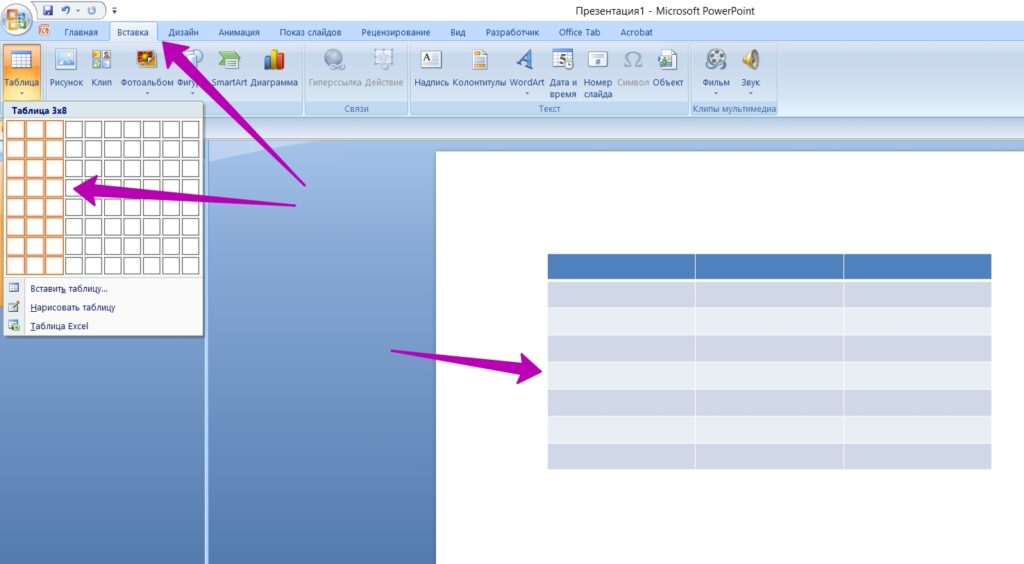
Нажмите раздел «Вставка» и затем «Таблица». Далее выберите количество столбцов и кликните левой клавишей компьютерной мыши. Если нажать на таблицу можно поменять ее дизайн вверху или написать что-нибудь в столбцах. А если все готово, нажмите вверху на значок дискеты, выберите формат рисунок jpg из списка и место, например «Рабочий стол». Затем жмете «Сохранить».
Чертим таблицу вручную и фоткаем на камеру смартфона
Это уже крайний случай, когда нет возможности подключения к Интернету или компьютера вообще. Вы можете взять фломастеры, карандаш и начертить на листе бумаги таблицу, как это делали ранее в Эксель.
Далее включаете на смартфоне камеру и делаете фото. Качественные камеры смартфонов имеют возможность приближать объекты. Когда сделаете на нем фокусировку, нажмите, на кнопку снимка и получите таблицу в виде картинки.
Используем плагин Expert Review (условно-бесплатный)
Сразу скажу – этот плагин платный. Необходимо покупать лицензионный ключ, чтобы активировать продукт. О том, какие цены можно узнать на официальном сайте плагина.
Он предназначен для создания дополнительной ценности к вашим сайтам и одна из них – сравнительные таблицы. Как с ним работать? Устанавливаете его по стандарту – «Плагины», далее «Добавить новый», далее «Установить» и «Активировать» на Вордпресс.
Затем открываете запись на блоге, где хотите добавить таблицу. Далее выбираете в редакторе Вордпресс вариант «Классический» через кнопку «+». Затем в классическом редакторе нажмите на кнопку этого плагина и «Добавить эксперта» (скрин 7).
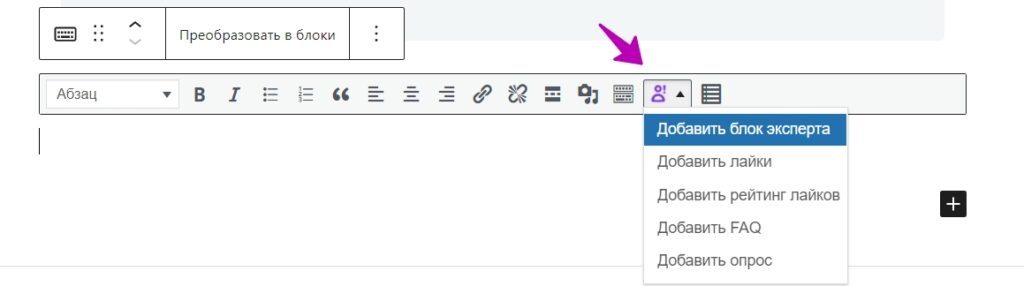
В блоках различного меню выберите «Плюсы и минусы» (скрин 8).

По мере необходимости вы можете нажимать кнопку «Добавить», если нужно увеличивать поля для текста. Есть возможность применить цветовую схему вверху – достаточно нажать по цветам в квадратиках. Когда оформите таблицу, кликните «OK», чтобы изменения сохранились. Данный вариант таблиц хорошо оценивают поисковые системы.
Интуитивно понятный интерфейс
Дополняет статьи лайками, рейтингом, опросами
Можно делать сравнительные таблицы
Есть специальные настройки
Платный плагин
Недостаточно цветовых схем
Заключение
В статье рассмотрен вопрос, как делать сравнительные таблицы посредством онлайн инструментов или вручную. Как видите, любые способы по-своему хороши. Применив эту инструкцию, вы сделаете таблицу и сможете привлечь внимание пользователей к публикации в Интернете.
P.S. А если вы хотите научиться работать в Эксель программе полностью, рекомендую вам пройти этот практический курс.
Удачи!
С уважением, Сергей Ёлчев.
Выбор больших и маленьких брендов
Наш генератор таблиц используют более 20,525,288 маркетологов, менеджеров и педагогов из 133 стран:
ЛЕГКО РЕДАКТИРОВАТЬ
Шаблоны таблиц сравнения
Начните с шаблона, который поможет создать красивый и дружелюбный дизайн таблицы сравнения. Поместите сравниваемые элементы в верхнюю часть шаблона и замените информацию в плейсхолдерах своими данными.
Настраивайте шрифты, цвет, значки, фотографии и многое другое, пока шаблон не станет выглядеть именно так, как вы хотите.
Создать таблицу сравнения
Больше шаблонов
Возможности генератора таблиц
Быстро и легко создать таблицу сравнения можно, открыв бесплатный генератор таблиц Visme. Он обладает всеми необходимыми функциями для создания таблиц онлайн.
Красивые шаблоны сравнительных таблиц
Вы можете создать таблицу сравнения с чистого листа или ускорить разработку дизайна, выбрав дизайнерский шаблон сравнительной таблицы Visme. Найдите тот, который лучше всего соответствует вашей цели. Вы можете полностью изменить шаблон, чтобы он соответствовал вашему видению.
Создать таблицу сравнения

Создайте свою сравнительную таблицу
Оживите свою сравнительную таблицу, создав столбцы и строки для сравниваемых элементов. Благодаря готовым шаблонам Visme и функциям сравнительной таблицы вы создадите свою сравнительную инфографику быстрее, чем когда-либо.
Создать таблицу сравнения

Настройте сравнительную таблицу, чтобы визуализировать сходства и различия
Профессиональный генератор таблиц сравнения от Visme — идеальный инструмент для визуализации сходств и различий. Вы можете проанализировать конкурентов, сравнить пакеты услуг, оценить продукты или условия и многое другое. Начните с нуля или выберите шаблон: в любом случае у вас есть все возможности для настройки каждого аспекта дизайна в соответствии с вашим виденьем.
Создать таблицу сравнения

Другие замечательные функции генератора таблиц
Поделитесь своей сравнительной таблицей
После того, как вы завершили дизайн и закончили сравнение, пришла пора поделиться результатом со всем миром. Visme упрощает работу с форматами загрузки, встроенными кодами для интерактивного контента, активными URL-адресами и многим другим.

ПОДРОБНЕЕ О СРАВНИТЕЛЬНЫХ ТАБЛИЦАХ
Что такое сравнительная таблица?
Сравнительная таблица или сравнительная инфографика — это идеальный способ сопоставить несколько элементов или даже визуализировать список плюсов и минусов. Вы можете создать таблицу с любым количеством строк и столбцов для каждого элемента и характеристики.
Вы можете использовать все актуальные функции таблицы Visme или просто использовать линии, стрелки и другие элементы дизайна для разделения каждого элемента или сравнения.
Создать таблицу сравнения

Используйте генератор таблиц сравнения, чтобы выделиться среди конкурентов.
Отличный способ использовать сравнительную таблицу — продемонстрировать, чем вы отличаетесь от конкурентов. Что вы можете предложить такого, чего нет у других? Что ваша компания делает лучше? Используйте такой тип инфографики и таблицы, чтобы выделить вашу компанию из массы других. Пусть аудитория выберет вас!
ВСЕ, ЧТО НУЖНО, И ДАЖЕ БОЛЬШЕ
Больше, чем генератор таблиц сравнения
Создайте сравнительную инфографику или используйте шаблон дизайна сравнительной таблицы, чтобы добавить анализ продуктов или цен в отчет или презентацию. Ваши возможности безграничны с генератором сравнительной инфографики Visme.
ВПЕЧАТЛЯЙТЕ
Интерактивность
Создавайте интерактивные и анимированные таблицы сравнения, которые мотивируют вашу аудиторию вникнуть глубже и узнать больше о вашей идее.

ВИЗУАЛИЗИРУЙТЕ СВОИ ДАННЫЕ
Диаграммы и графики
Используйте генератор таблиц и сравнительной инфографики Visme вместе с диаграммами, графиками и виджетами данных, чтобы визуализировать все виды информации в мгновение ока.

УКРАСЬТЕ СВОЙ КОНТЕНТ
Изображения и графика
На ваш выбор более миллиона стоковых фотографий, иконки, иллюстрации, символы, линии, формы и многое другое, чтобы украсить свои сравнительные таблицы и подчеркнуть свой контент.
КАК ЭТО РАБОТАЕТ
Как создать таблицу сравнения за 5 шагов
Сравните и сопоставьте сразу несколько компаний, продуктов или функций, используя генератор таблиц Visme. Сравнительная таблица в вашем собственном дизайне поможет взвесить все за и против и провести взвешенный анализ.
Начните с базового шаблона, затем выполните пять последовательных шагов, чтобы создать собственную таблицу сравнения и поделиться ею с аудиторией.
- Определите, что вы собираетесь сравнить.
- Для начала выберите подходящий шаблон таблицы сравнения в категории инфографики.
- Замените существующий контент своими заголовками и данными для сравнения.
- Добавьте или удалите блоки контента, чтобы изменить длину сравнительной таблицы.
- Поделитесь своим дизайном, скачайте его в формате изображения или добавьте на свой веб-сайт.
ПОЛЕЗНЫЕ СОВЕТЫ
Как использовать генератор таблиц сравнения
01
Приступая к разработке нового дизайна сравнительной диаграммы, важно точно определиться с тем, что вы будете сравнивать.
02
Войдите в генератор таблиц сравнения от Visme: создайте учетную запись или откройте свою панель управления дизайном.
03
Начните с шаблона сравнительной таблицы на вкладке «Инфографика» или выберите пустой холст для создания собственного сравнения.
04
Используйте встроенные функции таблицы или текстовые поля, чтобы ввести все сходства и различия между вашими элементами.
05
Добавляйте или удаляйте блоки контента из вашей таблицы сравнения, чтобы настроить длину в соответствии с вашим контентом.
06
Настройте цветовую схему и шрифты сравнительной таблицы, чтобы они соответствовали вашему бренду и вашей теме.
07
Если вы создаете интерактивную инфографику или презентацию, настройте параметры анимации, чтобы добавить дополнительные акценты ваш контент. Предусмотрено четыре варианта анимации на выбор.
08
Загрузите инфографику со сравнительной таблицей в виде изображения или файла PDF. Добавьте на свой сайт или в блог, чтобы сохранить анимацию и интерактивность.
Часто задаваемые вопросы
Что такое таблица сравнения?
Таблица сравнения или сравнительная таблица — это инструмент, которая анализирует несколько объектов в сравнении друг с другом. Это отличный способ оценить различные виды продуктов,особенности компании, должности и многое другое.
Можно ли редактировать шаблоны сравнительных таблиц?
Да! Все шаблоны бесконечно настраиваемые. Вы можете легко изменить иконки, графику, цвет, фон и шрифты.
Зачем мне создавать сравнительную таблицу?
Таблица сравнения — один из лучших способов показать сходства и/или различия между двумя или более вещами. Отображение этой информации в визуально привлекательном дизайне может помочь вашей аудитории понять вашу точку зрения и принять вашу позицию.
Как я могу выровнять свою таблицу сравнения?
Есть два способа создать сравнительную таблицу в Visme — с помощью функций таблицы или путем выравнивания элементов по сетке. Вы можете включить сетку, перейдя в «Параметры», это упростит выравнивание всех элементов вашего дизайна.
Могу ли я создать интерактивную сравнительную таблицу?
Безусловно! Можно добавить анимацию в любой раздел сравнительной таблицы или добавить кнопки и скрытые элементы, чтобы привнести в дизайн интерактивности.
Могу ли я изменить длину шаблона сравнительной таблицы?
Конечно. В редакторе предусмотрена кнопка, которую можно перемещать, чтобы сделать сравнительную таблицу короче или длиннее. Вы также можете добавить блоки контента, чтобы еще больше разнообразить свою инфографику.
Ваши сравнительные таблицы достоины быть красивыми, как и весь ваш контент
Создайте дизайн бренда для своего бизнеса, независимо от вашего уровня подготовки.
Зарегистрируйтесь бесплатно!
Автор:
John Stephens
Дата создания:
25 Январь 2021
Дата обновления:
25 Май 2023
Содержание
- Что такое сравнительная таблица?
- Структура сравнительной таблицы
- Как составить сравнительную таблицу?
- Примеры сравнительной таблицы
- Рекомендации:
Мы объясняем, что такое сравнительная таблица, ее структура и как она составляется. А также примеры сравнительных таблиц по разным темам.
Что такое сравнительная таблица?
Сравнительная таблица инструмент для изучения и выявления идей, чрезвычайно полезно иметь логичное и визуально упорядоченное содержание любой темы.
Логика сравнительной таблицы состоит из систематического контраста элементов, то есть при сравнении — как следует из названия — двух или более элементов при графическом размещении их друг рядом с другом, чтобы подчеркнуть их сходство, различия или отличительные характеристики.
Очевидно, это инструмент, который основан на визуальном обучении, который позволяет быстро и легко читать организованный контент, а также может быть очень полезен при принятии решений. Обычно мы используем его в назидательных целях на выставках, в продажах или в любом другом контексте, который выигрывает от контраста между одним и другим.
Например, то, что появляется на некоторых веб-страницах услуг, где они предлагают нам бок о бок разные пакеты с разными ценами и разными преимуществами, по сути, является сравнительной таблицей.
См. Также: Схема
Структура сравнительной таблицы
Таблица сравнения графически он состоит из строк и столбцов. В последнем обычно два, хотя их может быть столько, сколько нужно, обычно есть разные объекты или элементы, которые мы будем сравнивать друг с другом; А в строках будет каждый из предметов, в которых сравниваемые вещи отличаются, похожи или характеризуются.
Явное значение того, что изображено на картине, обычно указывается в первом поле в начале, которое работает как заголовок или просто настолько очевидно, что не требует заголовка.
Обычно поля заголовков различаются (по цвету или текстовым шрифтам), и в них указываются два или более сравниваемых элемента. Главное, чтобы было понятно, что мы сравниваем и в каком смысле. Позже мы увидим несколько примеров.
Как составить сравнительную таблицу?
Составить сравнительную таблицу несложно. Вот пошаговое руководство.
- Первый шаг: установите чувство сравнения. Вы не можете приступить к изготовлению коробки, если не имеете четкого представления о своих идеях, поэтому сначала вы должны знать, что и сколько вещей вы будете сравнивать и в каком конкретном смысле. Вы будете искать их сходства? Их отличия? Все его особенности? Вам также нужно будет решить, нужно ли размещать заголовок или это поле не нужно с учетом контекста.
- Второй шаг: определите элементы для сравнения. Нарисуйте прямоугольник на своем листе и разделите его на столько частей, сколько есть элементов для сравнения, образуя столбцы. Напишите вверху этих столбцов, образуя первую строку, названия того, что вы собираетесь сравнивать. Под каждым названием будут характеристики, сходства или различия, каждое в своем собственном ряду. Может быть и третий столбец, предназначенный для определения тем для сравнения.
- Третий шаг: проведите сравнение. Добавьте в таблицу строку для каждой характеристики, сходства или различия, которые вы обнаружите между обоими элементами, чтобы они оставались в противоположных столбцах. Важно, чтобы каждый элемент в каждом столбце имел свой коррелят рядом с ним, т. Е. Чтобы вы следовали одному и тому же порядку в каждом столбце.
- Шаг четвертый: делайте выводы. После завершения сравнения вы полностью опишете каждый элемент для сравнения в соответствующем столбце, получив столько строк, сколько сочтете необходимым. Теперь вы можете сравнивать элемент за элементом и делать выводы о них, которые вы можете записать после своей сравнительной таблицы.
Примеры сравнительной таблицы
Вот несколько простых примеров сравнительной таблицы:
- Таблица сравнения: ДНК и РНК
- Сравнительная таблица: митоз и мейоз
- Таблица сравнения: этика и мораль
- Таблица сравнения: животная клетка и растительная клетка
Продолжить: Синоптическая таблица
Рекомендации:
- «Методы исследования: сравнительная таблица» в Biblioguides Университета Эстремадуры (Испания).
- «Сравнительная таблица. Что это такое, определение и как это сделать »в Centro de Estudios Cervantinos.
- «Сравнительная таблица» (видео) в г. Чесун онлайн.
Как составить сравнительную таблицу: правила создания сравнительных таблиц характеристик


Содержание
Когда речь заходит о значимых покупках, в игру вступают сравнительные таблицы. Мы хотим быть уверены, что делаем оптимальный выбор, который принесёт нам наибольшую пользу за разумные деньги.
Зачем нужна сравнительная таблица
Многие наблюдения за клиентами в ecommerce показывают, что довольно часто функция сравнения представляется им неактуальной. Пользователи говорят, что она только засоряет интерфейс, и они никогда не используют её.
Причина проста: мы регулярно делаем небольшие покупки, а крупные и дорогие реже. Остаётся совсем не много ситуаций, когда реально нужна сравнительная таблица.
Мало кто из покупателей подумает о сравнении каких-нибудь книг или носков. В то же время, большинство клиентов предпочтёт тщательно изучить характеристики кофемашины или холодильника перед покупкой. Сравнение действительно не имеет значения для небольших приобретений, но становится важным для крупных.
Фактически, когда клиенты не могут определиться в том, какой продукт выбрать, совершая крупную покупку, они, скорее всего, откажутся от неё вообще, столкнувшись с параличом выбора.
Оптимизируйте маркетинг и увеличивайте продажи вместе с Calltouch
Узнать подробнее
Любому продавцу, очевидно, хотелось бы избежать этих тупиковых ситуаций. Именно здесь функционал сравнения характеристик может быть очень полезным, упрощая процесс принятия решений и отсеивая варианты, которые не соответствуют желаемым критериям.
В конечном счёте всё сводится к тому, какую покупку собирается сделать клиент: импульсную или запланированную.
Импульсные покупки сопряжены с минимальными усилиями и моментальными потребностями, это быстрые решения. Всякий раз, когда нам нужны обычные канцелярские товары или средства для уборки, мы покупаем их на ходу, не обращая внимания на отзывы и даже цены.
Запланированные покупки, напротив, требуют усилий и времени. Когда люди приобретают дорогие аксессуары, бытовую технику, выбирают отель, они тщательно изучают варианты. В таких случаях изучаются обзоры, отзывы, предложения различных магазинов или других поставщиков услуг, сравниваются цены и параметры предложений.
Статические и интерактивные сравнительные таблицы
Существует две большие категории сравнительных таблиц — статические и интерактивные.
Интерактивные таблицы, как правило, используются в интернет-магазинах. Так можно сравнить характеристики цифровой и бытовой техники и не только. В интерактивных таблицах возможно исключить идентичные характеристики, чтобы сравнить только отличающиеся.
Статические таблицы мы видим, в основном на лендингах, посвящённых конкретному продукту, а именно — в блоке тарификации. В нём приводится сравнение функций, доступных в каждом из тарифов.
Предложения от наших партнеров
Как сделать интерактивную сравнительную таблицу
Прежде чем приступить к созданию сравнительной таблицы, необходимо провести подготовку.
Во-первых, подбираются два или более набора данных для сравнения. Это могут быть характеристики товаров, услуг или других предложений. Например, сервисов коллтрекинга. Далее, основываясь на данных, важно подобрать правильный тип сравнительной таблицы.
Простейший вариант визуального представления похож на лист Excel с минимальной графической доработкой. Лучше всего подходит для множественного сравнения, когда есть несколько товаров или услуг с одинаковым набором параметров.
В подавляющем большинстве случаев для адекватного выбора достаточно такого простого листа. Выбирая ноутбук в интернет-магазине, мы, как правило, видим именно его.
В то же время, статичные таблицы, выполненные, например, в формате инфографики, допускают дополнительные визуальные элементы и более развёрнутые описания. Если стоит задача привлечь покупателей через внешнее представление, красочно презентовать тот или иной продукт или сам обзорный контент, помогает расширенное представление, инфографика.
Сравнительные таблицы немногословны по своей природе. Их цель состоит в том, чтобы донести информацию преимущественно через сухое сопоставление параметров сравниваемых категорий.
В некоторых случаях достаточно только добавить вступительный абзац, чтобы объяснить суть.
В интерактивных таблицах интернет-магазинов текст вообще не задействуется, так как пользователь прекрасно знает, что и для чего сравнивает. Достаточно только заголовков и наименований.
Самое важно — содержание таблицы. Важно изначально изучить исчерпывающие характеристики продукта или предложения, чтобы представить полную картину.
Сравнительная таблица служит для того, чтобы клиент выбрал из нескольких предложений самое интересное. При этом, в ход идут и самые тонкие, мало кому известные характеристики. Если выбор делает профессионал в своём деле — например, выбирает зеркальный фотоаппарат за несколько тысяч долларов — ему понадобится знать такие параметры, которые новички не принимают во внимание или о существовании которых вообще не знают.
Оптимизируйте маркетинг и увеличивайте продажи вместе с Calltouch
Узнать подробнее
Необходимо собрать максимум данных о сравниваемых продуктах и только потом категоризировать их и наполнить таблицу.
Что касается интерактивных таблиц, важна разметка. Здесь требуется слаженная работа программистов с бэка и фронта — они должны правильно провести интеграцию со складом, где проставлены характеристики товаров или предложений. Отображение на сайте должно точно соответствовать исходным параметрам продукта.
Инструменты для создания сравнительных таблицы
Существует несколько инструментов, преимущественно SaaS, которые лучше всего справляются с созданием статичных и интерактивных сравнительных таблиц.
Они не особенно интересны разработчикам или профессиональным дизайнерам, умеющим создавать собственные форматы, но пригодятся маркетологам или начинающим специалистам.
- Visme. Бесплатный онлайн-инструмент, позволяющий создавать инфографику и привлекательные таблицы по шаблонам. Предоставляет доступ к миллионам стоковых фото, позволяет загружать корпоративные цвета и шрифты для создания брендированного контента. Также возможно выгружать статичные изображения, встраиваемый код HTML5, PDF и .pptx.
- CompareNinja. Простой инструмент создания привлекательных HTML/ CSS таблиц без навыков вёрстки и программирования. Позволяет добавить фильтрацию, сортировку, поиск и не только. Доступен конвертер CSV to HTML.
- Canva. Также предоставляет обилие шаблонов и стоковых фото, инструмент для обработки изображения и фильтры, более 130 шрифтов. Результат доступен в виде растровых изображений или PDF. Интерактив для встраивания на сайт недоступен.
- Smartdraw. Комплексный инструмент для разработки сравнительных таблиц, работающий в браузере и на десктопе. Возможна групповая работа посредством Dropbox, Google Drive, Box и OneDrive. Экспорт в Word, Excel, PowerPoint, PDF.
- Edraw. 6 форматов таблиц, интерактивный конструктор. Платный десктопный инструмент на Windows.
Сквозная аналитика Calltouch
- Анализируйте воронку продаж от показов до денег в кассе
- Автоматический сбор данных, удобные отчеты и бесплатные интеграции
Узнать подробнее